สำหรับใครที่ใช้คอมพิวเตอร์ Windows 10 แล้วพบว่า อยู่ๆ เครื่องก็ทำงานช้ามาก เปิดแอป เปิดโปรแกรมอะไร ก็ช้ามาก จนแทบจะทำอะไรไม่ได้ วิธีแก้ปัญหาเบื้องต้น ก็ลองทำตามนี้ ก่อนจะนำเครื่องส่งซ่อม เช่น ถอดแรมออกมาทำความสะอาด ขยับสาย SATA ที่ต่อกับฮาร์ดดิสก์ เปลี่ยนช่องเสียบ ลบไฟล์ขยะในเครื่อง เป็นต้น
สำหรับคอมพิวเตอร์เครื่องนี้ทิ้งไว้ไม่ได้เปิดใช้งานเป็นเวลาประมาณ 2 เดือน การทิ้งคอมพิวเตอร์ไว้นานๆ แบบนี้ ฮาร์ดดิสก์ หรือ จอภาพ มักจะกลับบ้านเก่าเร็วกว่าอุปกรณ์อื่น เมื่อพบว่า เครื่องมีอาการช้ามาก ผิดปกติ เปิดเครื่อง เข้า Windows 10 การคลิก หรือจะทำอะไรก็ตาม ช้ามาก เหมือนต้องรออะไรบ้างอย่าง ก็ลองทำตามนี้ได้เลย (วิธีไหนทำไม่ได้ ก็ข้ามไปขั้นตอนอื่น)

ถอดแรมออกมาทำความสะอาด
การถอดแรมออกมาแล้วใช้ยางลบ ลบทำความสะอาดขาทองแดง หรือใช้น้ำมันรอนสันก็ได้ แล้วใส่แรมกลับที่เดิม

ขยับสาย SATA ของฮาร์ดิสก์ ถอดจากช่องเดิม
ช่องเสียบสาย SATA ของฮาร์ดดิสก์ ให้ถอดออก เปลี่ยนไปเสียบช่องใหม่ แล้วลองเปิดเครื่อง เพื่อดูว่ายังช้าอยู่หรือไม่ ซึ่งเครื่องนี้จะต้องเปลี่ยนช่องเสียบ เครื่องจึงจะใช้งานได้ปกติ

นำฮาร์ดดิสก์ไปลองเสียบกับคอมพิวเตอร์เครื่องอื่น เปิดคอมพิวเตอร์ แล้วใช้โปรแกรมจัดการไฟล์ File Explorer เปิดดูไฟล์ข้างใน เพื่อดูว่าช้าหรือไม่ ถ้าฮาร์ดดิสก์ทำงานช้าก็แสดงว่า ฮาร์ดดิสก์เริ่มจะมีปัญหา อาการแบบนี้ใกล้จะเสีย

นำฮาร์ดดิสก์จากคอมพิวเตอร์เครื่องอื่น มาลองต่อกับคอมพิวเตอร์เครื่องนี้ หากสามารถใช้งานได้ตามปกติ แสดงว่า Windows อาจจะมีปัญหาต้องติดตั้งโปรแกรมใหม่ หากไม่สามารถใช้งานได้ แสดงว่าส่วนควบคุมการทำงานของฮาร์ดดิสก์ต้องมีปัญหา เตรียมส่งช่างให้ตรวจเช็ค
ตรวจฮาร์ดดิสก์ด้วย Scan Disk
หากสามารถเข้า Windows 10 ได้ ก็ใช้โปรแกรมตรวจสอบฮาร์ดดิสก์
1. คลิก File Explorer เปิดโปรแกรมจัดการไฟล์
2. คลิก This PC
3. ชี้ที่ไดรฟ์ C: แล้วคลิกขวาของเมาส์ คลิก Properties
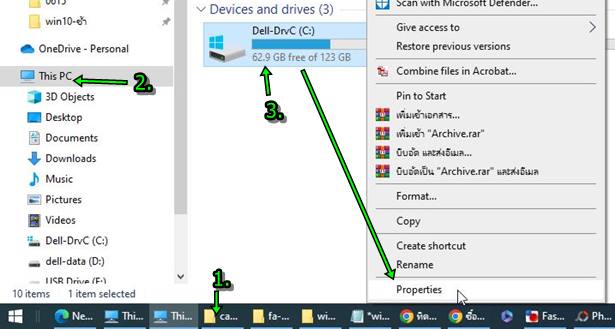
4. คลิกที่ Tools แล้วคลิก Check
5. คลิกที่ Scan Drive เพื่อตรวจเช็คการทำงานของฮาร์ดดิสก์
6. มีกี่ไดรฟ์ก็จัดการแบบเดียวกัน
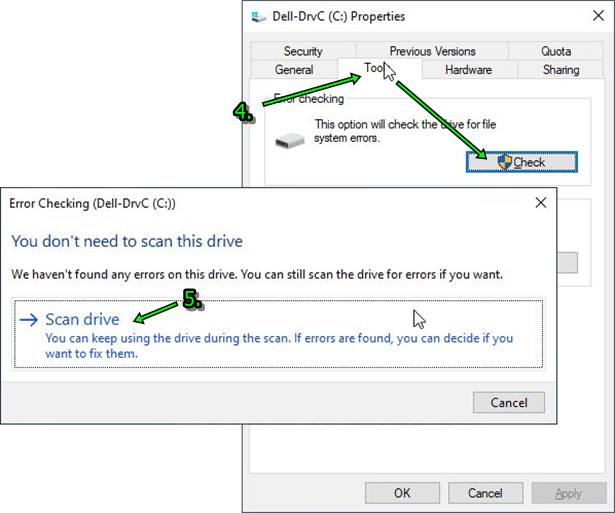
จัดเรียงพื้นที่ฮาร์ดดิสก์ด้วย Disk Defragment
หากข้อมูลไม่ถูกจัดเรียงไว้ในตำแหน่งใกล้เคียงกัน การทำงานจะช้า จึงต้องใช้คำสั่งนี้
1. ใช้คำสั่งคล้ายกันกับ Scan Disk เพียงแต่คำสั่งอยู่ด้านล่าง คลิกที่ Optimize

2. เครื่องมี 2 ไดรฟ์ จัดการ Optimize ทั้งสองไดรฟ์ โดยจัดการไปทีละไดรฟ์

ลบไฟล์ขยะด้วยแอป Disk Clean up
ไฟล์ขยะอาจจะเป็นไฟล์ที่ดาวน์โหลดจากอินเตอร์เน็ต และอาจจะเป็นอันตรายและทำให้เครื่องมีส่วนทำงานช้า
1. คลิก File Explorer เปิดโปรแกรมจัดการไฟล์
2. คลิก This PC
3. ชี้ที่ไดรฟ์ C: แล้วคลิกขวาของเมาส์ คลิก Properties
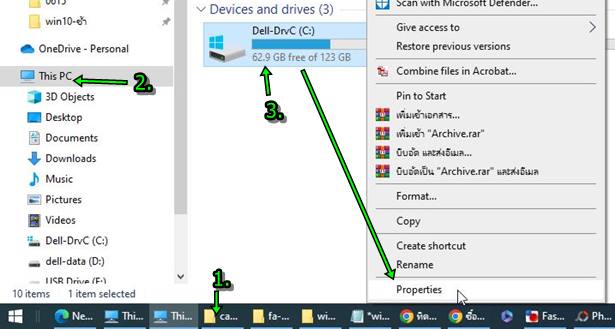
4. คลิกที่ Disk Cleanup
5. คลิกติ๊กถูกทุกช่อง เลือกให้หมด
6. คลิก Cleanup system files
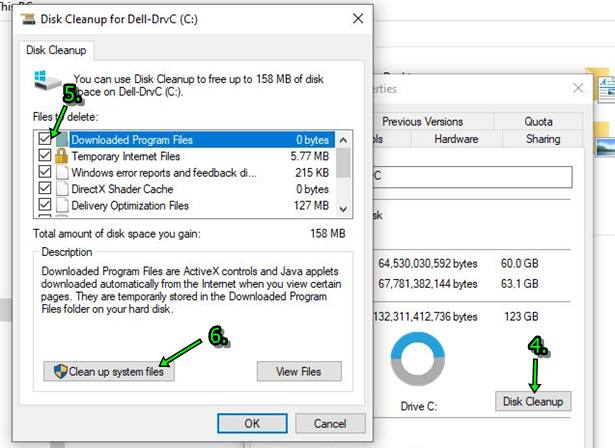
ลบแอปที่อาจจะเป็นตัวปัญหาทำให้เครื่องช้า
แอปหรือโปรแกรมบางตัวที่ติดตั้งแล้วอาจจะมีปัญหา ให้จัดการลบออกไป หากเป็นคนติดตั้งเอง ก็ต้องค้นหาว่าโปรแกรมใดที่ตัวเองได้ติดตั้งล่าสุด
1. คลิกปุ่ม Start และ ไอคอนเฟือง

2. คลิก Apps
3. คลิกชื่อแอปที่ต้องการลบ เช่น GOM แล้วคลิก Uninstall การลบในบางแอปจะต้องเชื่อมต่อเน็ตเอาไว้ด้วย ไม่เช่นนั้นจะลบหรือถอดโปรแกรมออกจากเครื่องไม่ได้
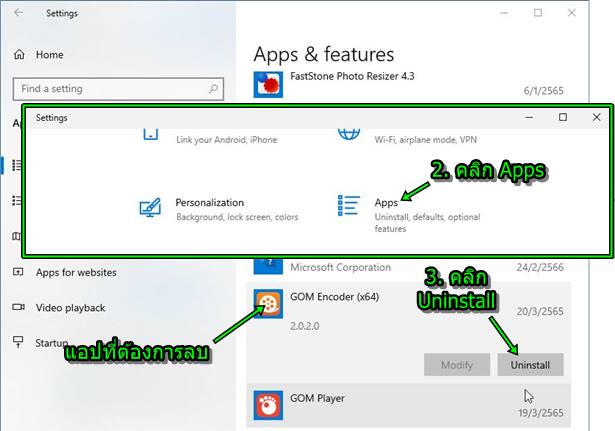
สแกนตรวจค้นหาไวรัส
ใน Windows 10 จะมีแอปตรวจไวรัสติดมาด้วยเป็นมาตรฐานให้เปิดแอปแล้วทำการตรวจสแกนค้นหาไวรัส
1. คลิก Start และ ไอคอน เฟือง

2. คลิกที่ Update & Security

3. คลิกที่ Virus & threat protection

4. เลื่อนลงด้านล่าง คลิกเลือก Scan options
5. คลิกเลือกการสแกนค้นหาไวรัสแบบ Full scan แล้วคลิก Scan now ซึ่งอาจจะใช้เวลาหลายชั่วโมง ก็ทิ้งเครื่องไว้อย่างนั้น
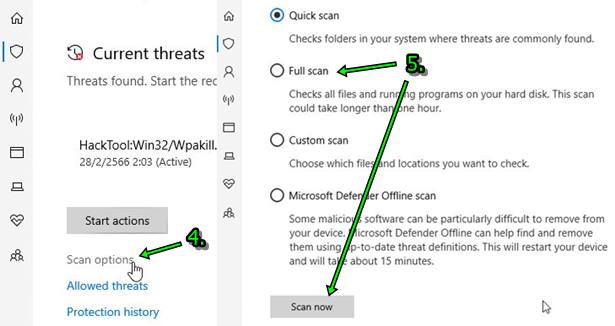
ล้างไฟล์ขยะด้วยโปรแกรม CCleaner
โปรแกรมนี้ควรติดตั้งเอาไว้ในเครื่อง เอาไว้ลบไฟล์ขยะของโปรแกรม Edge หรือ Chrome ที่เกิดจากการท่องเน็ต
1. ดับเบิ้ลคลิกเพื่อเข้าโปรแกรม
2. คลิกที่ Custom Clean
3. คลิกที่ Analyze
4. เสร็จแล้วคลิกที่ Run Cleanup
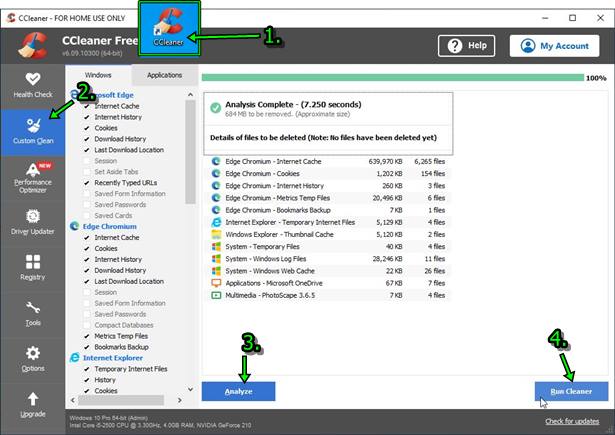
เปลี่ยนฮาร์ดดิสก์
ทำทุกวิธีดังที่ว่ามาแล้ว ไม่ได้ผล หากมีคอมพิวเตอร์หลายเครื่อง ก็ให้เปลี่ยนสาย SATA หาเส้นใหม่มาลอง และลองนำฮาร์ดดิสก์ไปต่อกับคอมพิวเตอร์เครื่องอื่น หากพบว่า ยังทำงานช้า โดยเฉพาะเวลาเปิดดูข้อมูล ไฟล์ข้างในด้วยโปรแกรม File Explore ก็ยังช้าเหมือนเดิม แสดงว่าฮาร์ดดิสก์กำลังจะหมดสภาพแล้ว ใกล้พัง รีบสำรองข้อมูลโดยด่วน

ใช้โปรแกรม Scan disk และ Optimize & Defragment จัดการอีกสักรอบ หลังจากสแกนไวรัส ลบไฟล์ขยะ แล้ว
ซื้อฮาร์ดดิสก์ SSD มาใช้งาน
สำหรับคอมพิวเตอร์ที่ใช้ฮาร์ดดิสก์แบบเก่า การทำงานจะค่อนข้างช้า ก็มีทางเลือกในการเพิ่มความเร็วให้มากขึ้นง่ายๆ ด้วยการใช้ฮาร์ดดิสก์แบบ SSD แทนฮาร์ดดิสก์ตัวเก่า
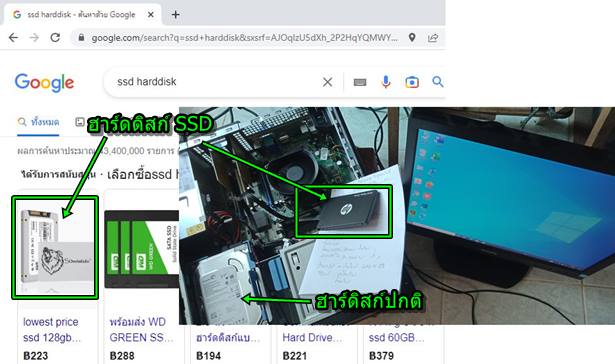
ส่งเข้าร้านซ่อม
เมื่อลองทุกวิธีดังที่ว่ามาแล้ว ยังไม่ได้ผล ก็ติดต่อนำส่งร้านซ่อมคอมพิวเตอร์ เพื่อหาสาเหตุต่อไป สำหรับคอมพิวเตอร์แบรนด์แนมมียี่ห้อ เช่น Dell, Fujitsu, HP พวกนี้จะมีความทนทานไม่พังง่ายๆ อาจจะมีปัญหาก็มาจากแรม หรือ โปรแกรมรวน แต่อุปกรณ์จะไม่พังง่ายๆ แต่ทั้งนี้ก็ต้องดูสถานที่ที่ใช้งาน
อย่างการอยู่หอพักไฟตก บางทีอาจจะทำให้ระบบการทำงานบนเมนบอร์ดเสีย ผู้เขียนสังเกตุว่า ตัวควบคุมการทำงานของฮาร์ดดิสก์พังไปแล้วเครื่องหนึ่ง เครื่องนี้เหมือนช่องเสียบ Sata จะเริ่มไปอีกแล้ว 1 ช่อง คาดว่าคงจะต้องหา UPS มาไว้ใช้งาน



